Aprende a diseñar un cartel de neón en Adobe Photoshop con nuestro sencillo tutorial.
Puesta en marcha
Visita solopress.com y hazte con un guía gratuita de plantillas como base para su cartel. 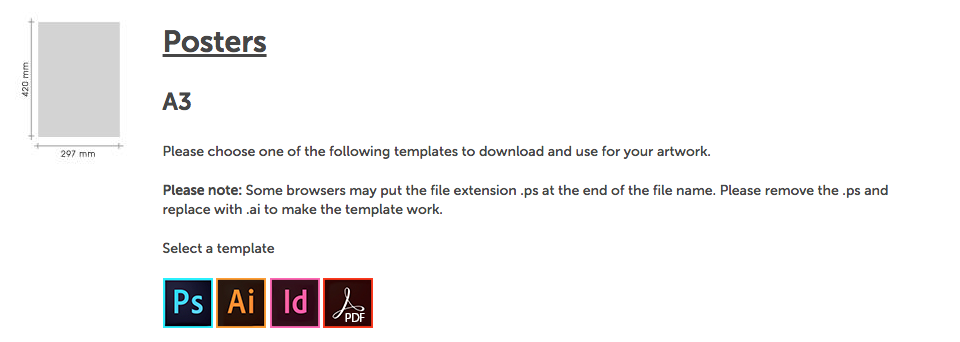
Cuando abras el archivo, verás que hemos creado dos capas, una con nuestras áreas de sangrado, recorte y seguridad marcadas y otra capa para que empieces a crear tu diseño encima.
Área de sangrado: todo lo que aparezca aquí se recortará, pero recuerde extender cualquier color o imagen a esta área de sangrado para evitar que aparezcan líneas blancas durante las fases de acabado de la impresión.
Recorte - Su trabajo será cortado en la línea negra sólida, cualquier imagen o texto colocado en esta área puede ser recortado incorrectamente.
Área segura - Mantenga toda su información dentro del área blanca. Recuerde utilizar imágenes de alta resolución (300 ppp) para obtener los mejores resultados.
Una vez abierto el archivo, se recomienda asegurarse de que las reglas estén visibles para poder establecer algunas guías que permitan determinar fácilmente dónde se encuentran las zonas a medida que se avanza.
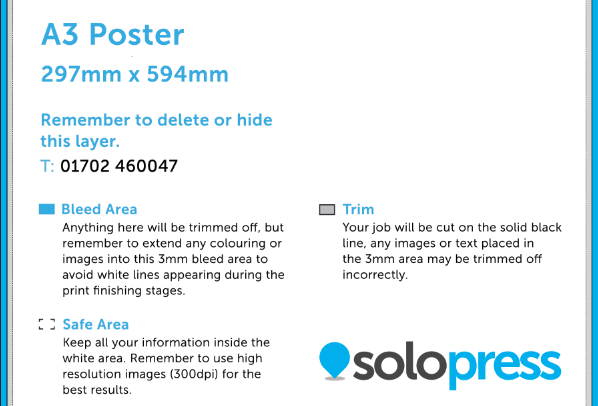
Puede mostrar las reglas pulsando Comando +R, una vez visibles puede crear una nueva guía haciendo clic y arrastrando sobre la regla vertical y horizontal hasta colocarla en el lugar deseado. Tenga en cuenta que también he colocado guías que atraviesan el centro vertical y horizontal de la página para asegurar que el diseño se puede centralizar con facilidad. Serán de 151,5 mm para la vertical y 213 mm para la horizontal.
Diseño
En cuanto al diseño, no hay reglas, así que puede ser tan creativo como desee. Hay que tener en cuenta que los carteles del Día Glo se imprimirán en el papel de color que usted elija y que no se imprimirá en blanco, por lo que le aconsejo un diseño monocromático o de un solo color. El uso de siluetas puede dar un gran impacto a su diseño sin dejar de ser relativamente sencillo.

En esta ocasión, decidí optar por un cartel de sólo texto. Empecé insertando el logotipo de la empresa en una nueva capa. Para ello, hice clic en Capa>Nueva>Nueva capa y, a continuación, pegué el logotipo en la nueva capa.
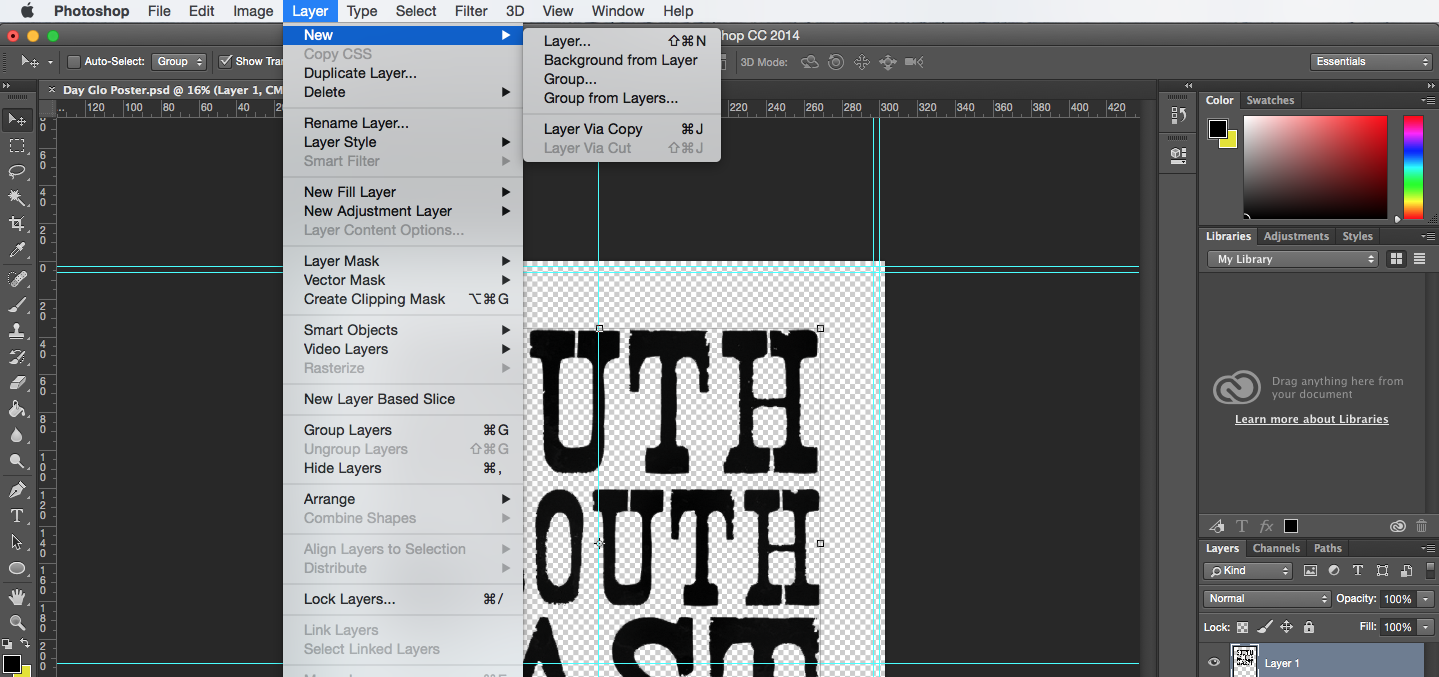
A continuación, se añade información adicional utilizando el icono de texto "T" de la barra de herramientas de la izquierda. Cada vez que se utilice, creará una nueva capa de texto.
A continuación, utilicé la herramienta de selección cuadrada para dibujar algunas formas rectangulares en capas nuevas para separar el logotipo del resto del diseño. Las rellené de negro con la herramienta de cubo de pintura.
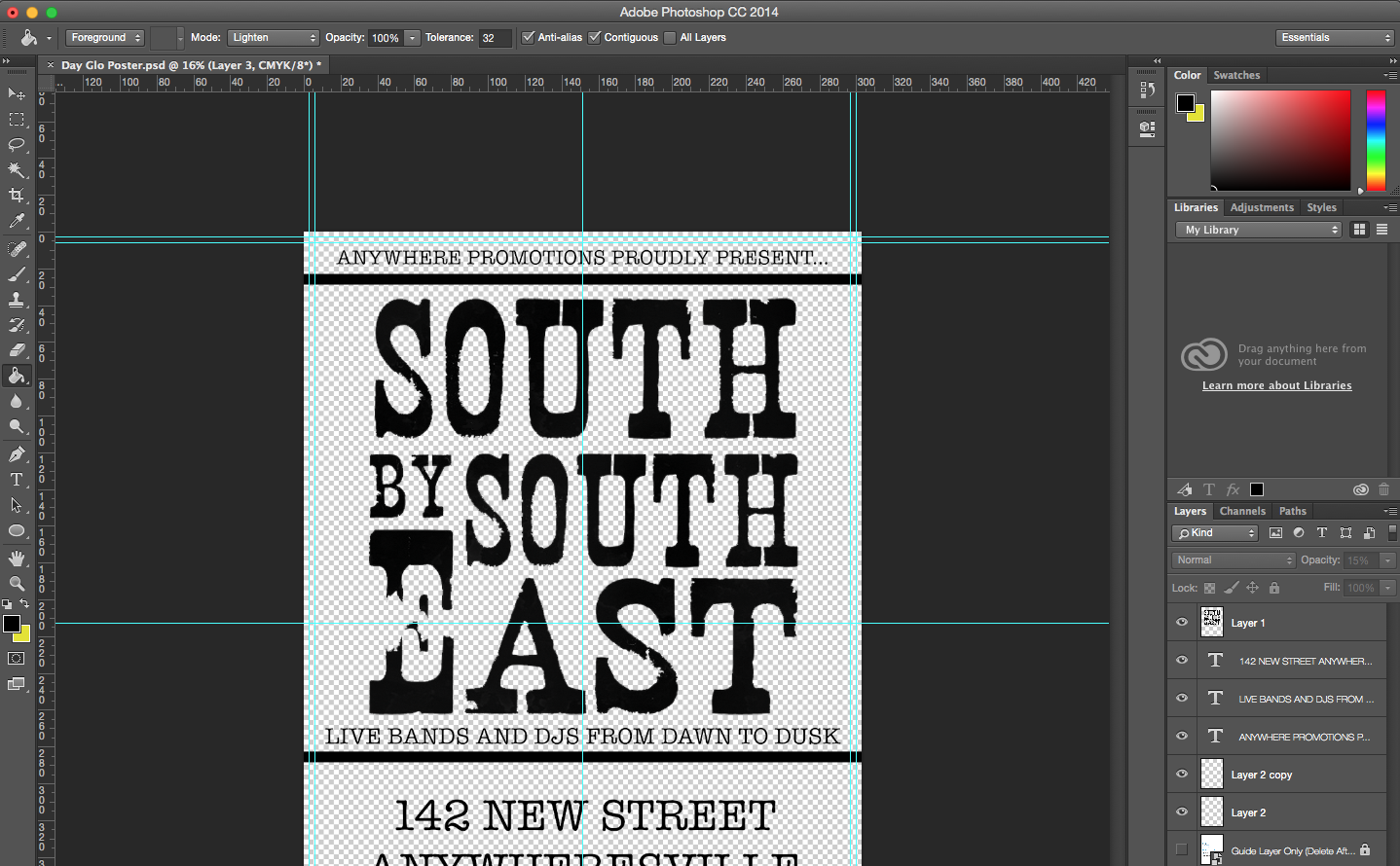
Imprimir
Una vez completado todo, elimino la capa de la plantilla y guardo el proyecto como PDF.
Para imprimir sus carteles, vaya directamente a Solopress.com
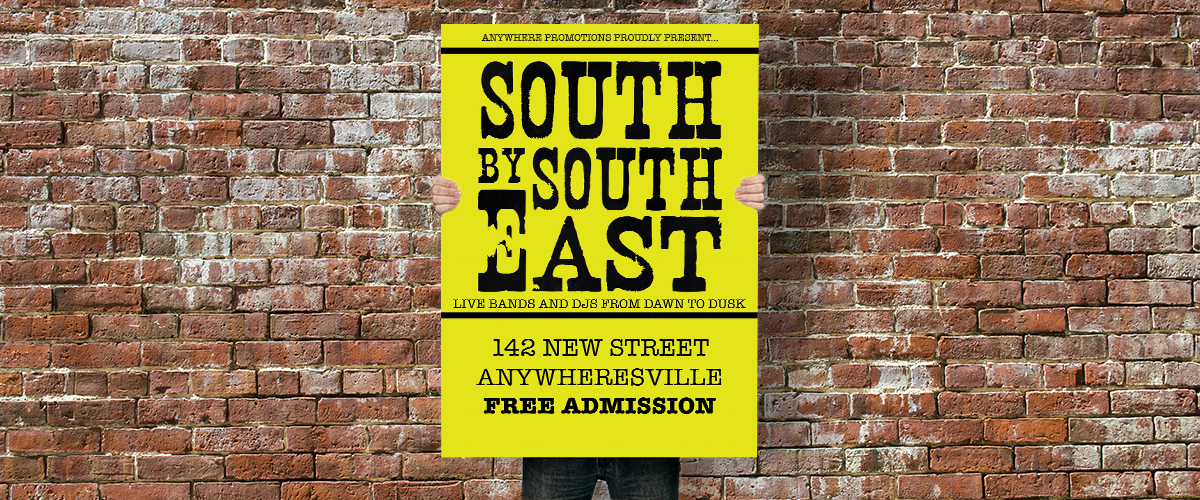
¿Por qué no crear la suya propia?
Nuestro nuevo Carteles Day Glo son una forma perfecta de transformar su mensaje y hacer que importe con un aspecto vibrante e imperdible al instante.



